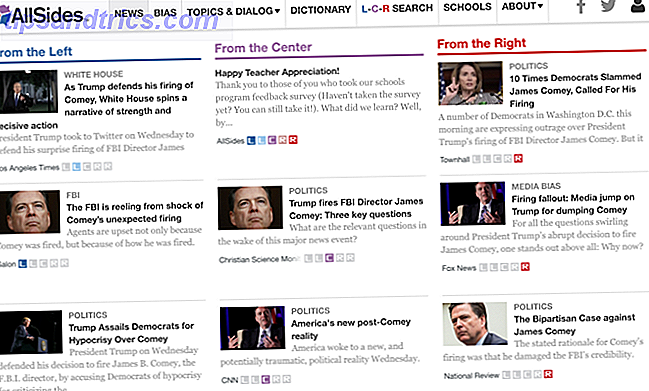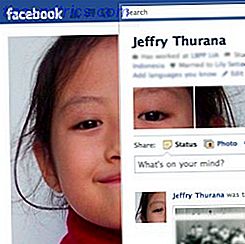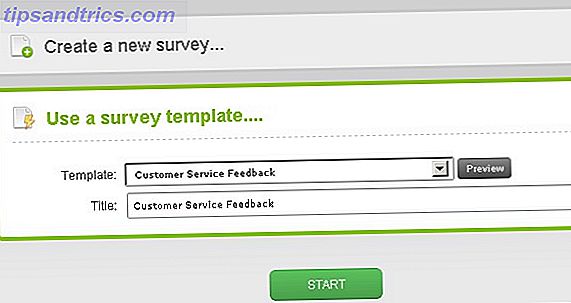Μερικές φορές οι συσκευές USB Android δεν συνδέονται με ένα σύστημα των Windows. Για τις προσπάθειες σύνδεσης μέσω του Bridge Debug Android (ADB), τα κακά προγράμματα οδήγησης Android USB που αντικαθιστούν τα σωστά αυτά συχνά προκαλούν το πρόβλημα και οι χρήστες δεν μπορούν να απεγκαταστήσουν αυτά τα προγράμματα οδήγησης χρησιμοποιώντας συμβατικά μέσα. Η κατάργηση των παραβατικών προγραμμάτων οδήγησης και η εγκατάσταση προγραμμάτων οδήγησης ADB "καθολικής" πρέπει να διορθώσουν αυτό το πρόβλημα.
Εάν δεν μπορείτε να συνδέσετε μια συσκευή Android στον υπολογιστή σας - και έχετε ήδη ενεργοποιήσει το "Debugging USB" (τι είναι το debugging USB; εντολές από τον υπολογιστή σας στο τηλέφωνό σας με ευκολία.Αυτό είναι το πώς λειτουργεί και γιατί θα πρέπει να εξετάσετε τη χρήση του. Διαβάστε περισσότερα) - τότε αυτή είναι η μέθοδος για εσάς. Όταν είναι ενεργοποιημένη, η σάρωση μέσω USB επιτρέπει στους χρήστες άμεση πρόσβαση στο σύστημα αρχείων μιας συσκευής Android από έναν υπολογιστή. Χωρίς ενεργοποίηση της αποσφαλμάτωσης, οι χρήστες μπορούν να αλληλεπιδρούν μόνο με την αποθήκευση μέσων του τηλεφώνου τους, όπως η κάρτα SD.
Ακολουθεί ένα σύντομο σεμινάριο για το ADB:
Σημείωση : Πρέπει να ενεργοποιήσετε το ADB στη συσκευή σας Android για να λειτουργήσει αυτό το σεμινάριο. Ακολουθεί ένα βίντεο για το πώς να το κάνετε αυτό:
ΣΦΑΙΡΙΚΗ ΕΙΚΟΝΑ
Η επίλυση του προβλήματος διαρκεί περίπου πέντε λεπτά και τρία βασικά βήματα:
- Συνδέστε τη συσκευή Android μέσω USB και αφαιρέστε τα προγράμματα οδήγησης ADB. Στη συνέχεια αποσυνδέστε τη συσκευή σας.
- Εκτελέστε ένα πρόγραμμα οδήγησης USB που εξαλείφει τη χρησιμότητα και σκοτώσει όλους τους περιττούς οδηγούς Android σας.
- Εγκαταστήστε το Universal ADB Driver του Koush.
Βήμα πρώτο: Σύνδεση συσκευής
Αρχικά, συνδέστε τη συσκευή Android μέσω USB στον υπολογιστή σας. Αυτό το βήμα επιτρέπει τη συσκευή σας να εμφανίζεται στη Διαχείριση συσκευών του παραθύρου. Ενεργοποιήστε τη Διαχείριση συσκευών των Windows στη συνέχεια. Συνήθως πληκτρολογώ τον "διαχειριστή συσκευών" στο βοηθητικό πρόγραμμα αναζήτησης.
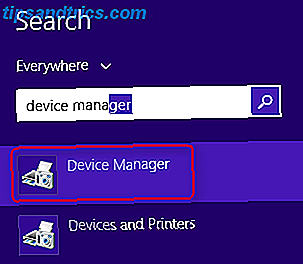
Δεύτερον, ανοίξτε τη Διαχείριση Συσκευών και αφαιρέστε το τρέχον εμφανιζόμενο πρόγραμμα οδήγησης Android ADB. Απλά κάντε δεξί κλικ στο πρόγραμμα οδήγησης ADB για να εμφανιστεί το μενού περιβάλλοντος - επιλέξτε Κατάργηση εγκατάστασης .

Βεβαιωθείτε ότι έχετε επιλέξει το πλαίσιο για την Κατάργηση προγράμματος οδήγησης.

Τώρα μπορείτε να αποσυνδέσετε τη συσκευή Android από τον υπολογιστή σας.
Σημείωση : Αυτό αποτρέπει το φόρτωμα του ίδιου μη συμβατού προγράμματος οδήγησης κατά την επανασύνδεση της συσκευής Android. Αυτό το βήμα δεν είναι τεχνικά απαραίτητο, αλλά θα σας δείξει ότι ο οδηγός προκαλεί το πρόβλημα, σε περίπτωση που ξαναφορτωθεί με κάποιο τρόπο.
Βήμα δεύτερο: Kill Bad Drivers
Αρχικά, αποσυνδέστε το βοηθητικό πρόγραμμα View Devices USB (USBDeview) της Nirsoft. Στη συνέχεια, εντοπίστε τον φάκελο που δεν έχει προστεθεί και εκτελέστε το βοηθητικό πρόγραμμα (δεν απαιτείται εγκατάσταση). Το βοηθητικό πρόγραμμα του Nirsoft εμφανίζει τον συνολικό αριθμό εγκατεστημένων προγραμμάτων οδήγησης USB στον υπολογιστή σας.

Ρίξτε μια ματιά στο έγχρωμο δείκτη κατάστασης στο αριστερό άκρο του παραθύρου USBDeview. Το πράσινο υποδεικνύει ότι η συσκευή λειτουργεί σωστά. Το ροζ σημαίνει ότι η συσκευή μπορεί να αποσυνδεθεί και να λειτουργήσει σωστά (αν και μπορεί να μην λειτουργεί σωστά). Το κόκκινο δείχνει μια συσκευή USB που έχει απενεργοποιηθεί. Γκρι (κύκλος, κάτω) σημαίνει ότι η συσκευή είναι εγκατεστημένη, αλλά δεν είναι συνδεδεμένη.

Δεύτερον, αφαιρέστε όλα τα γκρι αντικείμενα με τις λέξεις "Google", "Linux", "ADB" ή "Android" στον τίτλο. Πάντα καταργώ κάθε στοιχείο που δεν είναι πράσινο, αλλά προειδοποιώ: Οι εμπειρίες σας μπορεί να διαφέρουν. Ενδεχομένως να χρειαστεί να εγκαταστήσετε ξανά τις συσκευές, αφαιρώντας τους εδώ.
Σημείωση : Το βοηθητικό πρόγραμμα Nirsoft ενδέχεται να εμφανιστεί ως κακόβουλο λογισμικό σε σάρωση ιών. Είναι πολύ σίγουρο ότι δεν είναι.
Βήμα τρίτο: Εγκαταστήστε το πρόγραμμα οδήγησης Universal
Το Universal ADB Driver της Koush (δείτε τον παραπάνω σύνδεσμο) λειτουργεί για κάθε συσκευή Android, ανεξάρτητα από το πόσο εξωτικό. Θα χρειαστεί να εκτελέσετε μια χειροκίνητη εγκατάσταση για να λειτουργήσει ο οδηγός του Koush.
Κατ 'αρχάς, κατεβάστε το Universal ADB Driver και, στη συνέχεια, εκτελέστε το εκτελέσιμο πακέτο, το οποίο εγκαθιστά το πρόγραμμα οδήγησης.
Δεύτερον, συνδέστε τη συσκευή Android στον υπολογιστή σας μέσω USB. Πρέπει να φορτωθούν τα σωστά προγράμματα οδήγησης ADB. Μπορείτε να ελέγξετε πηγαίνοντας στη Διαχείριση Συσκευών στα Windows.

Τρίτον, αν αποτύχει η διαδικασία εγκατάστασης, μπορείτε να ενημερώσετε μη αυτόματα τα προγράμματα οδήγησης. Αφού συνδέσετε τη συσκευή σας, μεταβείτε στη Διαχείριση Συσκευών (Device Manager), εντοπίστε τα προγράμματα οδήγησης ADB / USB και κάντε δεξί κλικ σε αυτά. Στο μενού περιβάλλοντος, επιλέξτε "Ενημέρωση προγράμματος οδήγησης". Λάβετε υπόψη δύο πράγματα: Κατ 'αρχάς, μερικές φορές χρειάζεται να ελέγξετε το δίσκο ειδοποιήσεων στη συσκευή σας για πρόσθετα βήματα. Δεύτερον, μερικές φορές οι συσκευές Android εμφανίζονται σε περίεργα μέρη μέσα στο Device Manager. Ίσως χρειαστεί να ελέγξετε κάθε κλάση συσκευής (όπως "Android Phone" ή "Samsung") στο διαχειριστή συσκευών.
Θα λάβετε δύο επιλογές - επιλέξτε "Μη αυτόματη εγκατάσταση προγράμματος οδήγησης". Στη συνέχεια, επιλέξτε "Αναζήτηση στον υπολογιστή μου για λογισμικό προγράμματος οδήγησης" και επιλέξτε "Επιτρέψτε μου να επιλέξω από μια λίστα προγραμμάτων οδήγησης συσκευών στον υπολογιστή μου".

Στη συνέχεια, επιλέξτε "Επιτρέψτε μου να επιλέξω από μια λίστα οδηγών συσκευών στον υπολογιστή μου". Θα δείτε μια λίστα οδηγών. Επιλέξτε ένα από αυτά. Εάν αποτύχει, επαναλάβετε τη διαδικασία και εντοπίστε άλλο πρόγραμμα οδήγησης που λειτουργεί.
Μοιάζει με αυτό:

Εάν δεν μπορείτε να πάρετε κανένα πρόγραμμα οδήγησης για να εργαστείτε, θα χρειαστεί να εξαναγκάσετε την εγκατάσταση. Αντί να επιλέξετε "Επιτρέψτε μου να επιλέξω από μια λίστα οδηγών συσκευών στον υπολογιστή μου" στο προηγούμενο βήμα, θα επιλέξετε "Αναζήτηση λογισμικού προγράμματος οδήγησης στον υπολογιστή σας" και βρείτε τον κατάλογο όπου εγκαταστήσατε τους οδηγούς του Koush.
Η θέση στον σκληρό σας δίσκο μοιάζει με αυτό:
C: \ Αρχεία προγράμματος (x86) \ ClockworkMod \ Universal Adb Drivers \
Στη συνέχεια, τα Windows θα εγκαταστήσουν τα προγράμματα οδήγησης. Από τώρα και στο εξής, κάθε φορά που συνδέετε τη συσκευή Android με ενεργοποιημένη την απομάκρυνση των σφαλμάτων, τα προγράμματα οδήγησης του Koush θα φορτωθούν στη θέση των οδηγών που απέτυχαν να λειτουργήσουν.
Παγκόσμια καλή
Αυτή η μέθοδος καθαρισμού κακών οδηγών Android USB και η εγκατάσταση των προγραμμάτων οδήγησης του Koush λειτουργεί για κάθε συσκευή Android που την δοκιμάσαμε. Είναι γελοίο το γεγονός ότι η Google δεν κυκλοφόρησε ποτέ ένα παγκόσμιο πρόγραμμα οδήγησης ADB για συσκευές Android, παρά τα προβλήματα που εξακολουθούν να αντιμετωπίζουν πολλοί χρήστες. Ενώ υπάρχουν κάποιες ασύρματες λύσεις, όπως το AirDroid, έχω βρει αυτή τη μέθοδο πιο αξιόπιστη.
Ενώ βρίσκεστε σε αυτό, μάθετε πώς να διατηρείτε όλα τα προγράμματα οδήγησης ενημερωμένα Πώς να βρείτε και να αντικαταστήσετε τους παλιούς οδηγούς των Windows Πώς να βρείτε και να αντικαταστήσετε τους παλιούς οδηγούς των Windows Τα προγράμματα οδήγησης ενδέχεται να είναι ξεπερασμένα και χρειάζονται ενημέρωση, αλλά πώς γνωρίζετε; Πρώτον, μην το διορθώσετε αν δεν έχει σπάσει! Εάν οι οδηγοί χρειάζονται ενημέρωση, ωστόσο, εδώ είναι οι επιλογές σας. Διαβάστε περισσότερα, όχι μόνο αυτά που σχετίζονται με το Android.
Ποιος χρησιμοποιεί καλύτερη τεχνική για να συνδέσει τις συσκευές Android με τον υπολογιστή του; Παρακαλώ μοιραστείτε τα σχόλια.